Tento článek vám ukáže, jak vytvořit a odstranit dílčí svazky Btrfs, připojit dílčí svazky Btrfs a automaticky připojit dílčí svazky Btrfs pomocí / etc / fstab soubor. Pojďme tedy začít.
Předpoklady
Vyzkoušet příklady tohoto článku,
- V počítači musíte mít nainstalovaný souborový systém Btrfs.
- Musíte mít pevný disk nebo SSD s alespoň 1 volným oddílem (jakékoli velikosti).
Mám 20 GB pevný disk sdb na mém stroji Ubuntu. Vytvořil jsem 2 oddíly sdb1 a sdb2 na tomto pevném disku. Budu používat oddíl sdb1 v tomto článku.
$ sudo lsblk -e7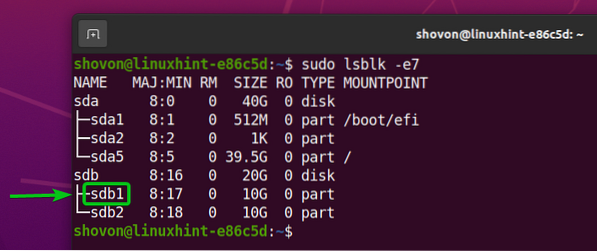
Váš pevný disk nebo SSD může mít jiný název než můj, stejně tak i oddíly. Od nynějška je tedy vyměňte za své.
Pokud potřebujete pomoc s instalací souborového systému Btrfs na Ubuntu, podívejte se na můj článek Nainstalujte a používejte Btrfs na Ubuntu 20.04 LTS.
Pokud potřebujete pomoc s instalací souborového systému Btrfs na Fedoře, podívejte se na můj článek Nainstalujte a používejte Btrfs na Fedoře 33.
Vytvoření souborového systému Btrfs
Chcete-li experimentovat s dílčími svazky Btrfs, musíte vytvořit souborový systém Btrfs.
Chcete-li vytvořit souborový systém Btrfs se štítkem data na sdb1 oddíl, spusťte následující příkaz:
$ sudo mkfs.btrfs -L data / dev / sdb1
Měl by být vytvořen souborový systém Btrfs.
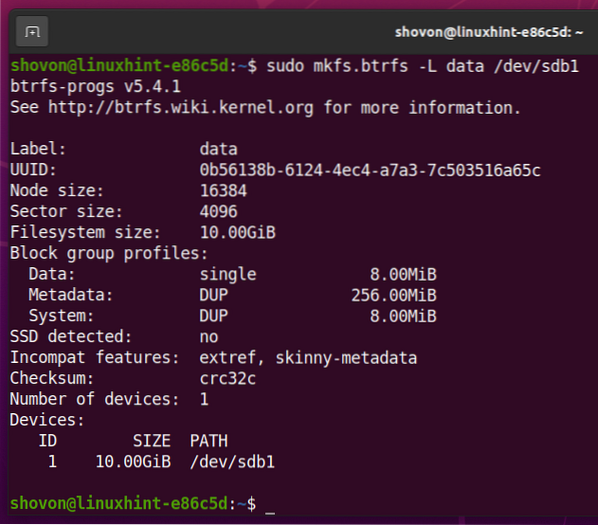
Vytvořte adresář /data s následujícím příkazem:
$ sudo mkdir -v / data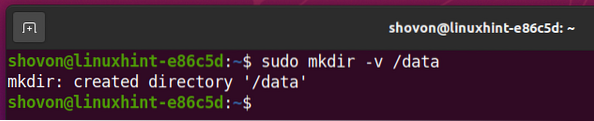
Chcete-li připojit souborový systém Btrfs vytvořený na serveru sdb1 oddíl v /data adresáře, spusťte následující příkaz:
$ sudo mount / dev / sdb1 / data
Souborový systém Btrfs by měl být připojen, jak vidíte na následujícím obrázku.
$ df -h / data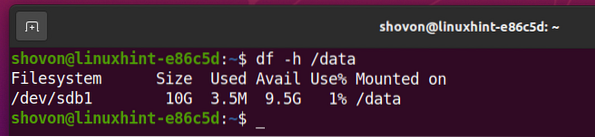
Vytváření dílčích svazků Btrfs
Subvolume Btrfs je stejně jako adresář ve vašem souborovém systému Btrfs. Musíte tedy určit cestu k adresáři, abyste v této cestě k adresáři vytvořili dílčí svazek Btrfs. Cesta musí směřovat do souborového systému Btrfs, kde chcete vytvořit dílčí svazek.
Například k vytvoření dílčího svazku Btrfs v cestě / data / fotografie (souborový systém Btrfs je připojen k /data adresář), spusťte následující příkaz:
$ sudo btrfs subvolume create / data / photos
Podobjem Btrfs / data / fotografie by měl být vytvořen.

Pojďme vytvořit další dílčí svazky Btrfs.
Vytvořte dílčí svazek Btrfs / data / videa s následujícím příkazem:
$ sudo btrfs subvolume create / data / videos
Vytvořte dílčí svazek Btrfs / data / dokumenty s následujícím příkazem:
$ sudo btrfs subvolume create / data / documents
Vytvořte dílčí svazek Btrfs / data / projekty s následujícím příkazem:
$ sudo btrfs subvolume create / data / projects
Jak vidíte, pro každý z dílčích svazků se automaticky vytvoří nový adresář.
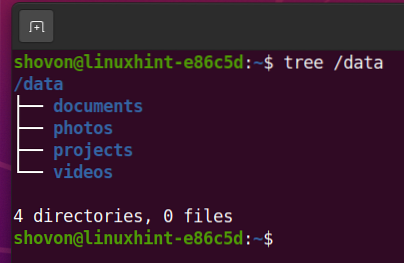
Můžete zobrazit seznam všech dílčích svazků vašeho souborového systému Btrfs (připojených k souboru /data adresář) následovně:
$ sudo btrfs seznam / data dílčích svazků
Jak vidíte, jsou uvedeny všechny podsvazky, které jsme vytvořili.
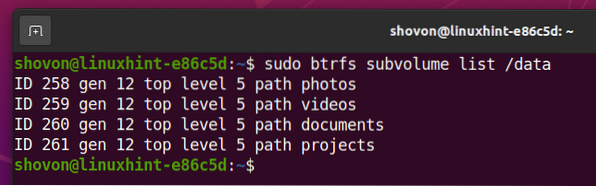
Můžete najít spoustu informací o podvolnu Btrfs (řekněme / data / projekty), jako je název subvolumu, UUID subvolumu, ID subvolumu atd. jak následuje:
$ sudo btrfs subvolume show / data / projects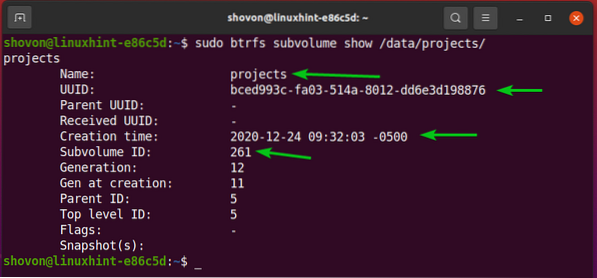
Vytvořme nějaké fiktivní soubory v každém dílčím svazku Btrfs. Jakmile připojíme dílčí svazky Btrfs samostatně, měly by tam být soubory v každém dílčím svazku.
Chcete-li vytvořit nějaké fiktivní soubory v / data / projekty subvolume, spusťte následující příkaz:
$ sudo touch / data / projects / file 1… 3
Chcete-li vytvořit nějaké fiktivní soubory v / data / fotografie subvolume, spusťte následující příkaz:
$ sudo touch / data / photos / file 4… 6
Chcete-li vytvořit nějaké fiktivní soubory v / data / videa subvolume, spusťte následující příkaz:
$ sudo touch / data / videa / soubor 7… 8
Chcete-li vytvořit nějaké fiktivní soubory v / data / dokumenty subvolume, spusťte následující příkaz:
$ sudo touch / data / dokumenty / soubor 9… 10
Právě teď se takto na souborový systém Btrfs připojil /data adresář vypadá.
$ strom / data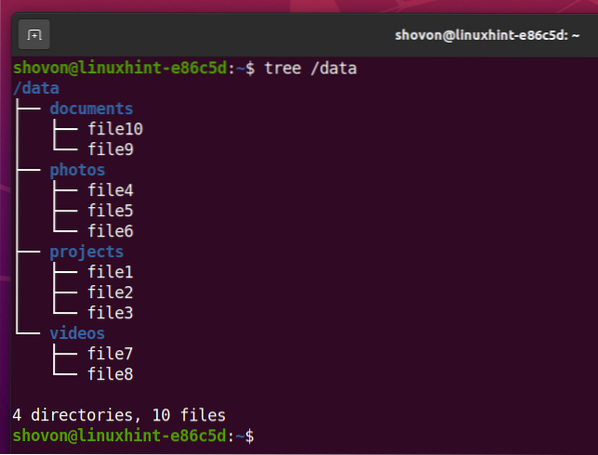
Připojení dílčích svazků Btrfs
Chcete-li připojit dílčí svazek Btrfs, potřebujete znát jeho název nebo ID.
Název nebo ID všech dílčích svazků Btrfs vytvořených v souborovém systému Btrfs najdete na /data adresář takto:
$ sudo btrfs seznam / data dílčích svazků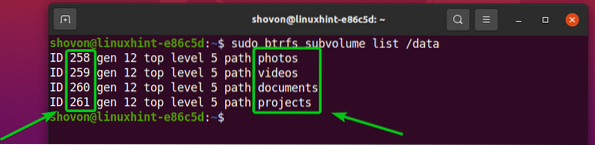
Pojďme namontovat projekty Podobjem Btrfs. The projekty Subvolume Btrfs má ID 261.
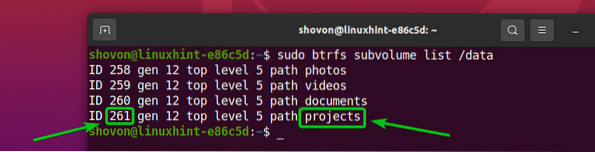
Připojím projekty Btrfs subvolume v adresáři / tmp / projects, abych vám ukázal, jak připojit dílčí svazek Btrfs.
Vytvořte adresář / tmp / projects jak následuje:
$ sudo mkdir -v / tmp / projects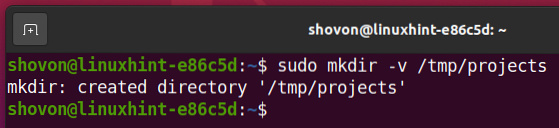
Můžete připojit projekty Subvolume Btrfs (který je k dispozici v souborovém systému Btrfs vytvořeném na serveru sdb1 oddíl) pomocí jeho názvu projekty v / tmp / projects adresář takto:
$ sudo mount / dev / sdb1 -o subvol = projects / tmp / projects
The projekty subvolume by měl být připojen na / tmp / projects adresář, jak vidíte na snímku obrazovky níže.
$ sudo btrfs subvolume show / tmp / projects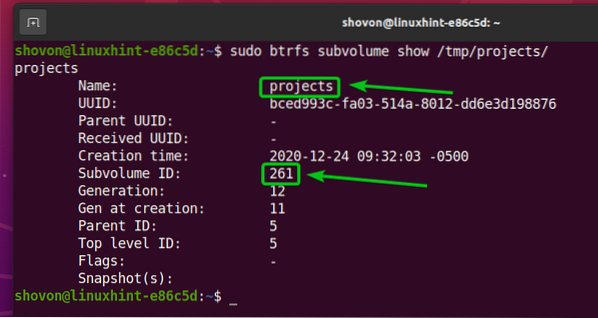
Můžete také vidět, že souborový systém Btrfs (soubor projekty subvolume) je připojen na / tmp / projects adresář.
$ df -h -t btrfs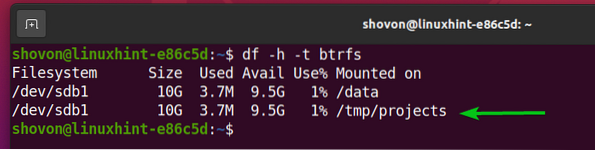
Všechny soubory, které jste vytvořili v projekty subvolume jsou k dispozici také v / tmp / projects adresář, jak vidíte na snímku obrazovky níže.
$ strom / tmp / projekty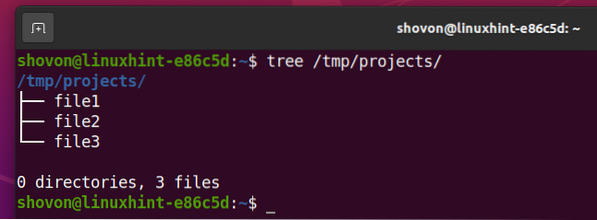
Nyní se podívejme, jak připojit dílčí svazek Btrfs pomocí jeho ID.
Před tím namontujte projekty dílčí svazek z / tmp / projects adresář takto:
$ sudo umount / tmp / projects
Můžete připojit projekty Subvolume Btrfs (který je k dispozici v souborovém systému Btrfs vytvořeném na serveru sdb1 oddíl) pomocí svého ID 261 v / tmp / projects adresář takto:
$ sudo mount / dev / sdb1 -o subvolid = 261 / tmp / projects
The projekty subvolume by měl být připojen na / tmp / projects adresář, jak vidíte na snímku obrazovky níže.
$ sudo btrfs subvolume show / tmp / projects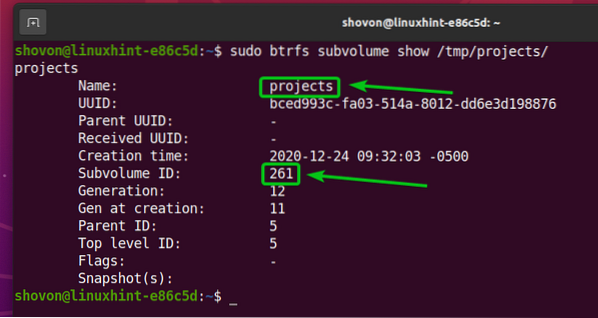
Můžete také vidět, že souborový systém Btrfs (soubor projekty subvolume) je připojen na / tmp / projects adresář.
$ df -h -t btrfs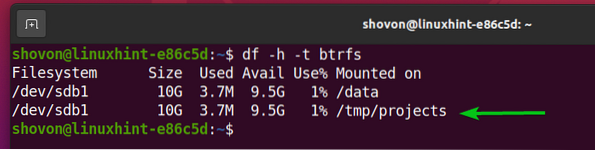
Všechny soubory, které jste vytvořili v projekty subvolume jsou k dispozici také v / tmp / projects adresář, jak vidíte na snímku obrazovky níže.
$ strom / tmp / projekty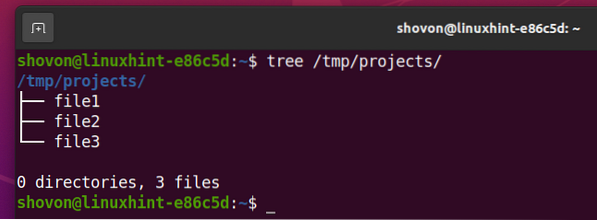
Odebrání dílčích svazků Btrfs
V této části vám ukážu, jak odstranit dílčí svazek Btrfs.
Vytvořme dílčí svazek Btrfs test na souborovém systému Btrfs připojeném k /data adresář takto:
$ sudo btrfs subvolume create / data / test
Jak vidíte, test subvolume je vytvořen na souborovém systému Btrfs připojeném k /data adresář.
$ sudo btrfs seznam / data dílčích svazků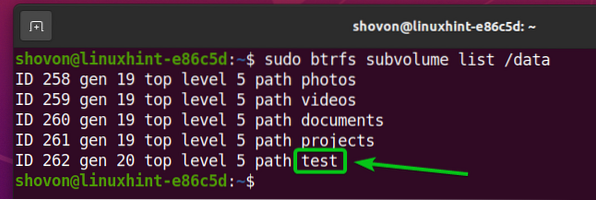
Chcete-li odstranit test Btrfs subvolume, spusťte následující příkaz:
$ sudo btrfs subvolume delete / data / testPOZNÁMKA: Pokud odstraníte dílčí svazek Btrfs, budou odstraněny také všechny soubory / adresáře v tomto dílčím svazku.

Jak vidíte, dílčí svazek Btrfs test je odebrán.
$ sudo btrfs seznam / data dílčích svazků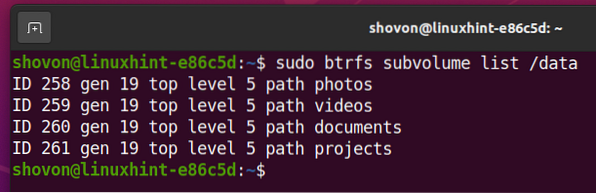
Automaticky připojit dílčí svazky Brtfs v době spuštění
V této části vám ukážu, jak připojit dílčí svazky Btrfs souborového systému Btrfs vytvořeného na sdb1 oddíl (namontovaný na /data adresář nyní).
Nejprve odpojte souborový systém Btrfs, který je připojen na /data adresář takto:
$ sudo umount / data
Chci připojit dílčí svazky Btrfs do příslušných adresářů. Vytvořme několik adresářů, kam můžeme připojit dílčí svazky Btrfs.
Chcete-li vytvořit adresáře dokumenty, projekty, fotky, a videa, spusťte následující příkaz:
$ sudo mkdir -pv / data / dokumenty, projekty, fotografie, videa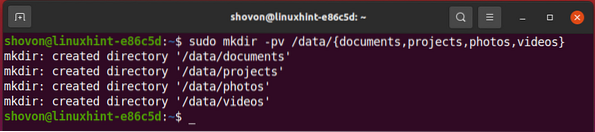
Najděte UUID souborového systému Btrfs na webu sdb1 oddíl takto:
$ sudo blkid / dev / sdb1
Jak vidíte, UUID souborového systému Btrfs je 0b56138b-6124-4ec4-a7a3-7c503516a65c.
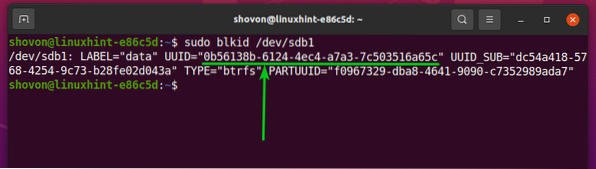
Nyní upravte / etc / fstab soubor s nano textový editor takto:
$ sudo nano / etc / fstab
Napište následující řádky do / etc / fstab soubor:
# Připojte dílčí svazky Btrfs do příslušných adresářůUUID = 0b56138b-6124-4ec4-a7a3-7c503516a65c / data / projekty
btrfs subvol = projekty 0 0
UUID = 0b56138b-6124-4ec4-a7a3-7c503516a65c / data / dokumenty
btrfs subvol = dokumenty 0 0
UUID = 0b56138b-6124-4ec4-a7a3-7c503516a65c / data / fotografie
btrfs subvol = fotografie 0 0
UUID = 0b56138b-6124-4ec4-a7a3-7c503516a65c / data / videa
btrfs subvol = videa 0 0
POZNÁMKA: Proveďte požadované změny.
Až budete hotovi, stiskněte
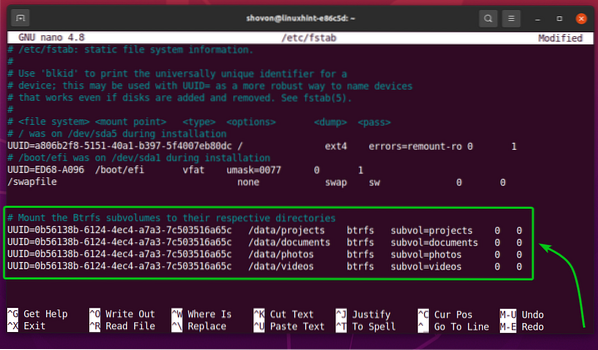
Aby se změny projevily, restartujte počítač pomocí následujícího příkazu:
$ sudo restart
Jakmile se počítač spustí, dílčí svazky Btrfs by měly být připojeny k jejich příslušným adresářům, jak vidíte na následujícím obrázku.
$ df -h -t btrfs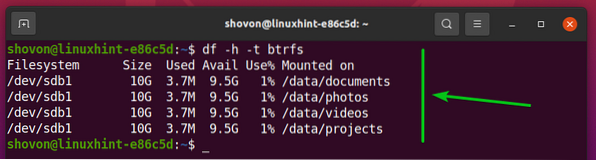
Závěr
V tomto článku jsem vám ukázal, jak vytvořit a odstranit dílčí svazky Btrfs, připojit dílčí svazky Btrfs a automaticky připojit dílčí svazky Btrfs pomocí / etc / fstab soubor. Tento článek by vám měl pomoci začít s funkcí subvolume souborového systému Btrfs.
 Phenquestions
Phenquestions


